
ASUS PC Diagnostics(华硕PC诊断工具)
v1.12 官方版- 软件大小:43.2 MB
- 更新日期:2019-03-21 16:34
- 软件语言:简体中文
- 软件类别:硬件检测
- 软件授权:免费版
- 软件官网:待审核
- 适用平台:WinXP, Win7, Win8, Win10, WinAll
- 软件厂商:

软件介绍 人气软件 下载地址
ASUS PC Diagnostics也称之为华硕PC诊断工具,这是一款强大的电脑诊断工具,软件提供了MMX指令测试、SSE指令测试、SSE2指令测试、寄存器测试、浮点指令测试、整数运算测试等多种测试功能,能够帮助用户对CMOS、中央处理器、RTC、USB等电脑硬件进行全面的测试,让用户诊断各项硬件是否出现问题,另外,其还提供了系统信息、压力测试等多种功能,满足用户更多的检测需求,有需要的用户赶紧下载吧!
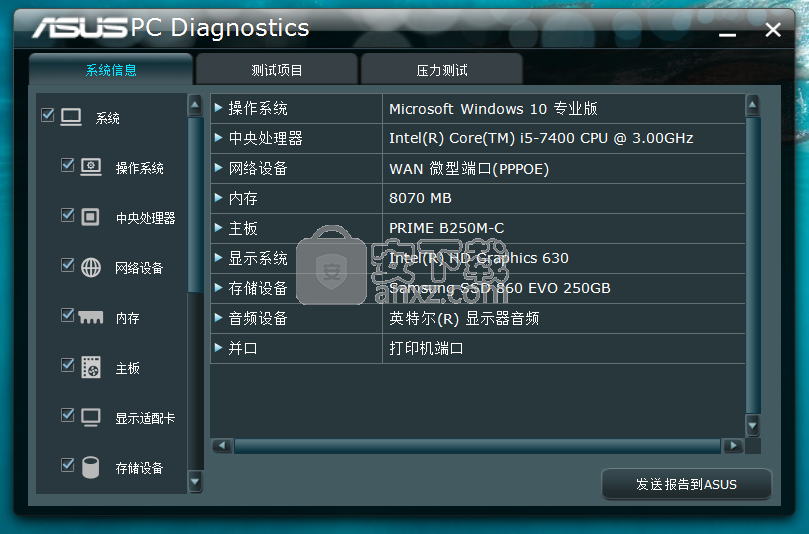
软件功能
用于测试和显示游戏系统信息,系统设备和系统压力的实用程序,尤其适用于华硕PC。
华硕PC Diagnostics是一款全面的工具,旨在从您计算机的关键区域检索系统信息。顾名思义,它仅支持ASUS系统。
在不需要用户特殊输入的简短安装过程之后,您会受到具有明确定义布局的干净界面的欢迎。
系统详细信息围绕操作系统,CPU,网络设备,电池,内存,主板,显示系统,存储和音频设备。
此外,您还可以对CMOS,CPU,RTC,USB和PCI(E)执行自动测试,并对内存,存储,网络,音频,键盘和鼠标,显示器,摄像头和视频进行交互测试。您可以根据需要选择同时运行多个测试的项目。
每个上述区域都带有您可以配置的各个选项。例如,当涉及到系统内存时,您可以执行速度测试(多线程,启用缓存,页面锁定)和模式测试。最后但同样重要的是,华硕PC Diagnostics允许您在CPU,内存和视频模块上运行压力基准测试。
华硕PC诊断需要中等到高数量的CPU和系统内存,响应时间很长,并且需要合理的时间来完成测试。我们的评估中未显示任何错误对话框,并且应用程序未挂起或崩溃。凭借其直观的布局和丰富的功能,华硕PC诊断应该满足所有观众,特别是高级用户。
软件特色
扫描计算机的组件,如处理器,RAM,主板,GPU或显示适配器,并显示有关它们的详细信息。
该工具还可以检测PC上安装的操作系统,检查您的整体稳定性并对计算机进行压力测试。
华硕PC Diagnostics是一款诊断工具,旨在测试计算机配置的各个方面。 该程序可以执行系统压力测试,它检测基本的操作系统和设备信息,检查系统的稳定性并报告主要组件上的任何错误,如CPU,内存和显示适配器。
为您提供从系统关键区域检索和分析重要信息的简单方法。
系统信息收集功能可检测基本的操作系统和设备信息。
系统设备测试检测并报告物理设备上的任何错误,例如当前系统状态和性能。
显示系统CPU,操作系统,内存和主板。
可以直接向华硕发送错误报告。
可以自动测试系统组件。
压力测试CPU,内存和视频模块。
压力测试显示组件是否通过测试。
安装方法
1、首先,在本站下载并解压软件,双击安装程序“Setup.exe”开始进行安装。
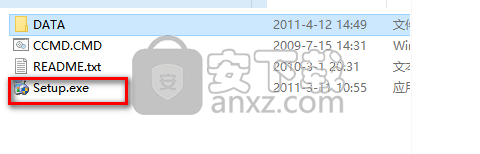
2、随即,进入ASUS PC Diagnostics安装向导界面,点击【next】按钮进入下一步。
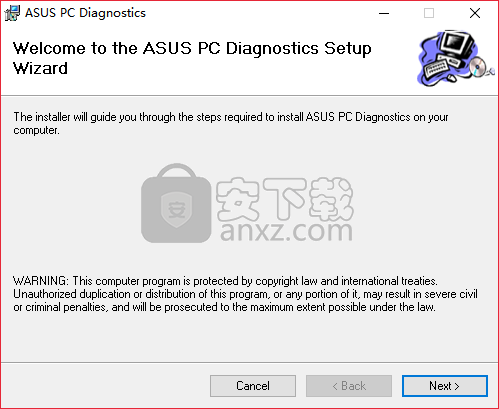
3、许可协议,阅读最终用户许可协议,勾选【I agree】按钮同意许可协议,然后点击【next】。
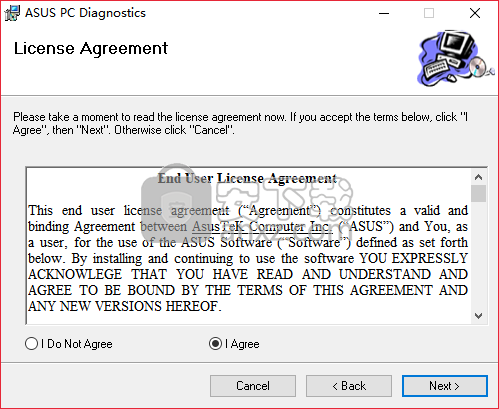
4、选择安装位置,默认安装位置为“C:\Program Files (x86)\ASUS\”若用户需要自定义安装路径,点击【browse】然后选择要安装的文件夹目录即可,设置后我们选择安装用户,可以选择【everyone】(所有人)或者【just me】仅自己。
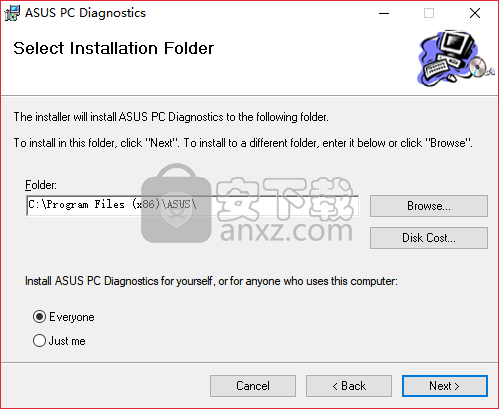
5、准备安装,我们点击点击【next】按钮即可开始安装ASUS PC Diagnostics。

6、正在安装ASUS PC Diagnostics,用户可以查看安装的进度,等待安装完成。

7、弹出如下的成功安装至电脑,点击【close】按钮结束安装。

使用方法
1、我们双击桌面上的“ASUS PC Diagnostics”图标,运行软件进入如下的软件主界面。
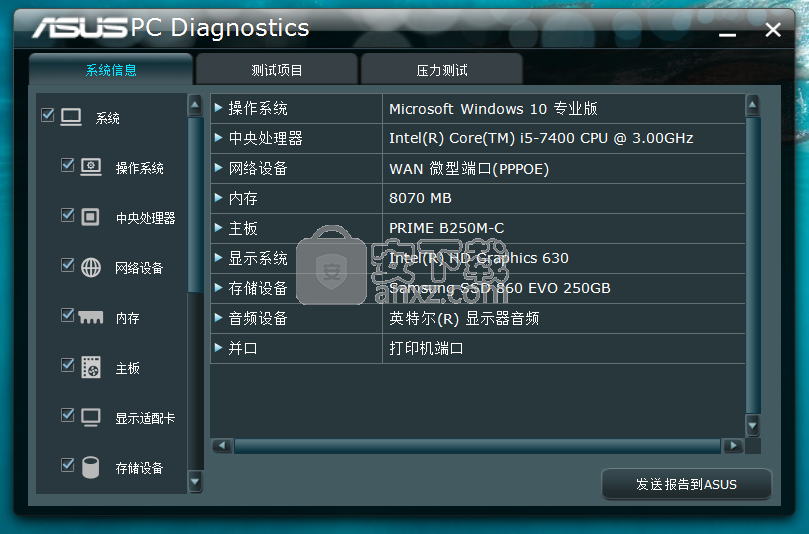
2、用户可以在信息信息一栏下查看操作系统、中央处理器、网络设备、内存、主板、显示配适器等各项系统信息,(取消勾选则不显示,勾选则显示)。
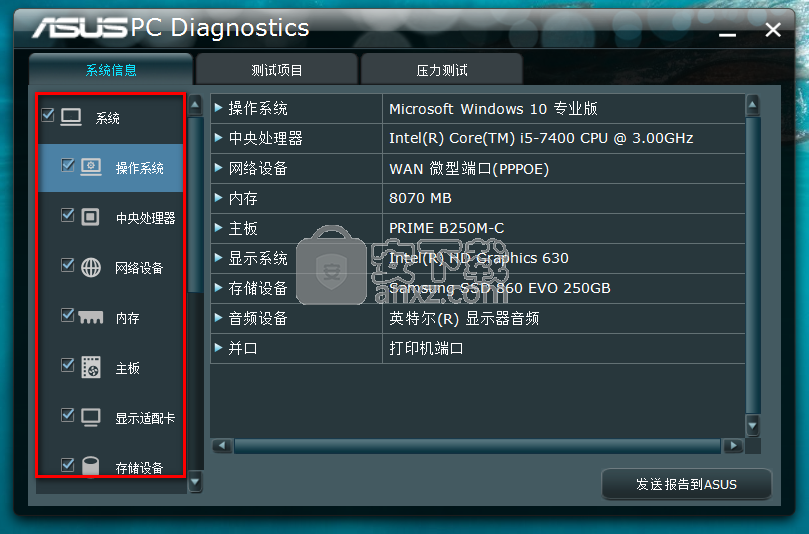
3、我们点击功能栏上的【测试项目】按钮,在下方选择要测试的选项,提供了自动测试与交互测试功能,用户可以根据测试的需要勾选要测试的选项。

4、选择测试的项目后点击【开始测试】按钮,即可进行测试。

5、正在进行测试,用户可以查看当前的测试项目与进度,用户等待测试完成。

6、测试完成后,我们在右侧的测试结果选项中点击下拉菜单(下箭头),然后即可查看测试的具体结果。
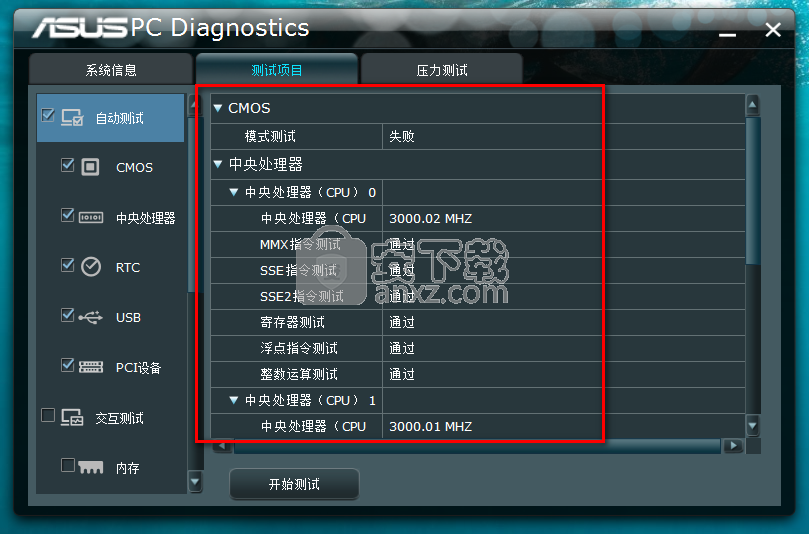
7、我们点击功能栏上的【压力测试】按钮,然后在下方选择要进行测试的压力选项,支持测试中央处理器、内存、视频模块。

8、选择压力测试的模块后,选择测试的时间,单位为分钟,用户可以根据需要进行设置,也可以选择默认的1分钟。
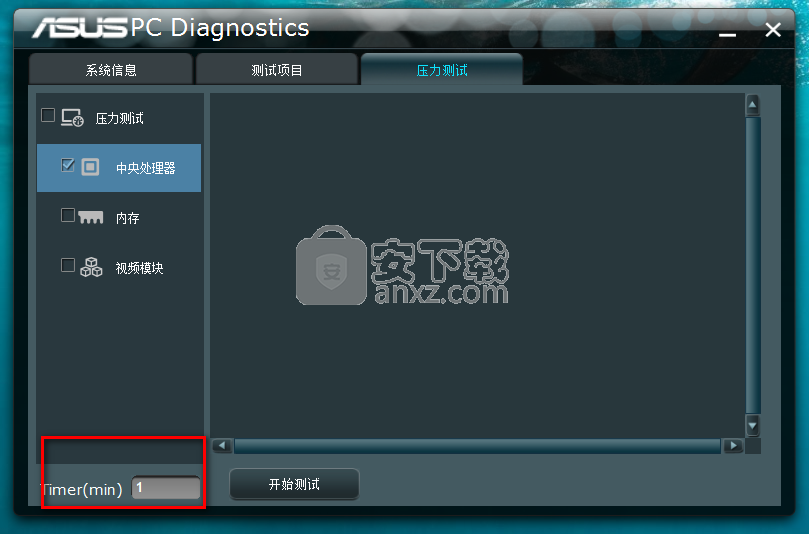
9、点击【开始测试】按钮即可开始进行测试,用户等到测试完成即可。

10、最后,我们即可在结果一栏下查看压力测试的结果,用户可以点击结果的下拉菜单进行查看。

人气软件
-

华为悦盒EC6108V9C固件 1034 MB
/简体中文 -

ModbusTCP Master(网络测试软件) 0.93 MB
/简体中文 -

DXVA Checker 1 MB
/简体中文 -

串口监视精灵 6.66 MB
/简体中文 -

betaflight(调参软件) 10.7 MB
/简体中文 -

MSI Mystic Light(微星RGB灯光控制软件) 41.2 MB
/英文 -

nvidia inspector 0.28 MB
/简体中文 -

Undead pixel(显示器亮点修复工具) 0.04 MB
/简体中文 -

ComMonitor(串口调试软件) 0.13 MB
/简体中文 -

Command Center(主板监控软件) 20.55 MB
/多国语言


 华为电脑管家 13.0.6.600
华为电脑管家 13.0.6.600  硬件狗狗 3.3.23.824
硬件狗狗 3.3.23.824  驱动人生 v8.16.28.78
驱动人生 v8.16.28.78  驱动精灵 v2021.12.15.104
驱动精灵 v2021.12.15.104  SIW2020中文绿色(系统信息检测软件) v10.0.0128 技术版
SIW2020中文绿色(系统信息检测软件) v10.0.0128 技术版 







